有时候为了更好的观察插画的明暗关系的准确性,我们通常会把图像变成黑白的,这样可以直接观察插画的明暗关系。那么painter是如何把图像变成黑白的呢?painter如何淡化图像?用自己的经历和大家分享一下吧。
Painter图像黑白效果步骤
1.打开画师软件,向下滑动打开项目文件,或者选择“导入”将图像导入画师的画布,进入绘画操作界面。
2.选择我们需要处理的图层,点击右上角的指南针图标,选择工具栏右侧的“编辑”菜单栏。
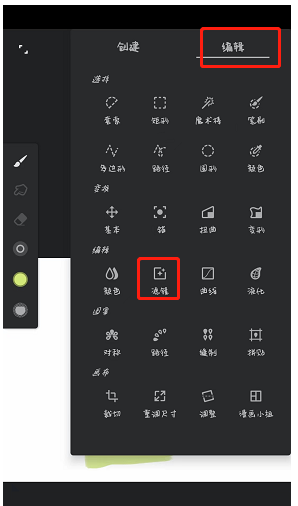
3.在下面的编辑工具栏中选择“过滤工具”。在滤镜工具的摄影栏下,可以找到“黑白”滤镜效果。你也可以调整下面的黑白程度参数。
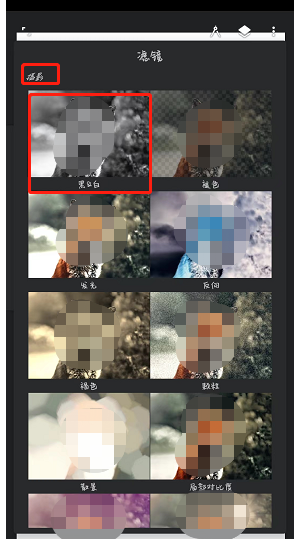
4.我们选择黑白滤镜效果后,我们的图像会从彩色变成黑白,这样我们就可以观察明暗关系,提取线稿。
Painter图像褪色效果步骤
1.在画师软件中,让图片褪色其实很简单。它也在过滤器工具中操作。
2.插画图像变成褪色效果,主要表现一张老照片的效果。打开编辑工具条,选择过滤工具。
3.选择摄影栏下的“淡化”效果,调整画布下的淡化参数,然后点击右下角的勾号。
根据她自己的经验和大多数教程,古风插画网编辑解释了画家如何把图像变成黑白。画家如何把图像变成褪色的问题,如果有兴趣的朋友可以参考学习,希望会有帮助。











































